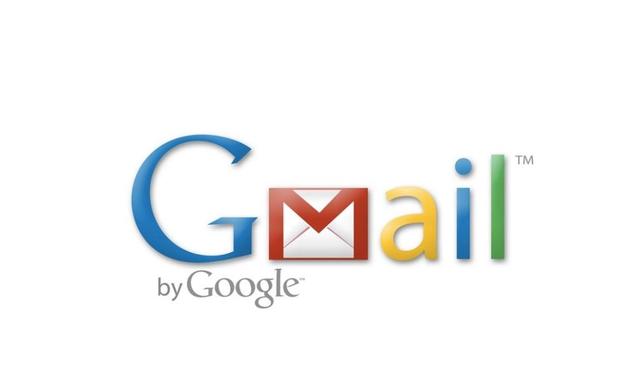Come cambiare l’indirizzo e-mail Gmail
Perchè cambiare il proprio indirizzo email? I motivi per cui ci si può trovare nella necessità di cambiare l’indirizzo email Gmail possono essere diversi.
 Il motivo più banale per cui si può voler cambiare l’indirizzo di posta elettronica è che non piace più il nome, l’alias, prima creato, un altro motivo potrebbe essere la necessità di avere un indirizzo più professionale o ancora perchè ci si è sposati e si vuole abbinare l’indirizzo al nuovo nome.
Il motivo più banale per cui si può voler cambiare l’indirizzo di posta elettronica è che non piace più il nome, l’alias, prima creato, un altro motivo potrebbe essere la necessità di avere un indirizzo più professionale o ancora perchè ci si è sposati e si vuole abbinare l’indirizzo al nuovo nome.
In questo articolo vi cercherò di spiegare come cambiare l’indirizzo email Gmail senza perdere nessun messaggio in arrivo dal vecchio account.
Supponiamo che il vostro vecchio indirizzo email sia a…@gmail.com che volete cambiarlo innewa…@gmail.com, la prima cosa che dovete fare è creare un nuovo indirizzo email dalla pagina di iscrizione che trovate qui naturalmente l’indirizzo da creare sarà newa…@gmail.com.
Una volta che avete creato il nuovo account Gmail dovete sincronizzare tutti i vostri contatti del vecchio account Gmail a…@gmail.com con il nuovo account newa…@gmail.com.
Come sincronizzare due account Gmail
- Iscrivetevi a Social;
- Una volta loggati andate nella scheda “Sources”, fate click su“Add a Source” e selezionate “Add Gmail”;
- Accedete tramite la finestra proposta al vostro account Gmail, selezionando “Merge Gmail with Soocial”quando vi sarà chiesto;
- Completata la procedura di associazione dovete attendere qualche minuto necessario per completare la sincronizzazione (recatevi nella scheda Contatti per monitorare il processo);
- Terminata la sincronizzazione del primo account, ritornate alla scheda“Sources” e come fatto in precedenza, aggiungete il vostro secondo account Gmail;
- Quando avete terminato andate su Gmail, accedete al vostro secondo account e vedrete che tutti i contatti sono stati sincronizzati con quelli del primo account.
In alternativa Gmail vi consente di inoltrare automaticamente la posta in arrivo a un altro indirizzo quindi effettuare il forwading dei messaggi tra il vecchio indirizzo a…@gmail.com e il nuovo newa…@gmail.com.
Per eseguire l’inoltro automatico dei messaggi, procedi nel seguente modo:
- Nella parte superiore di una pagina qualsiasi di Gmail, fai clic sull’icona che raffigura un ingranaggio e seleziona Impostazioni Gmail.
- Fai clic sulla scheda Inoltro e POP/IMAP.
- Dal primo menu a discesa nella sezione “Inoltro”, seleziona “Aggiungi nuovo indirizzo email”.
- Inserisci l’indirizzo email al quale desideri inoltrare i messaggi.
- Per tua sicurezza, invieremo un messaggio di conferma all’indirizzo email specificato.
- Apri l’account email di inoltro e trova il messaggio di conferma inviato dal team Gmail.
- Fai clic sul link per la verifica presente all’interno di quel messaggio.
- Torna al tuo account Gmail, seleziona l’opzione “Inoltra una copia dei messaggi in arrivo a” e seleziona l’indirizzo di inoltro dal menu a discesa.
- Seleziona l’azione che desideri applicare ai tuoi messaggi dal menu a discesa. Puoi scegliere di conservare una copia Gmail dei messaggi nella Posta in arrivo oppure spostarli automaticamente in Tutti i messaggi o nel Cestino.
- Fai clic su Salva modifiche.